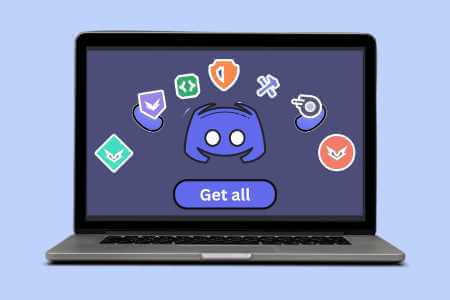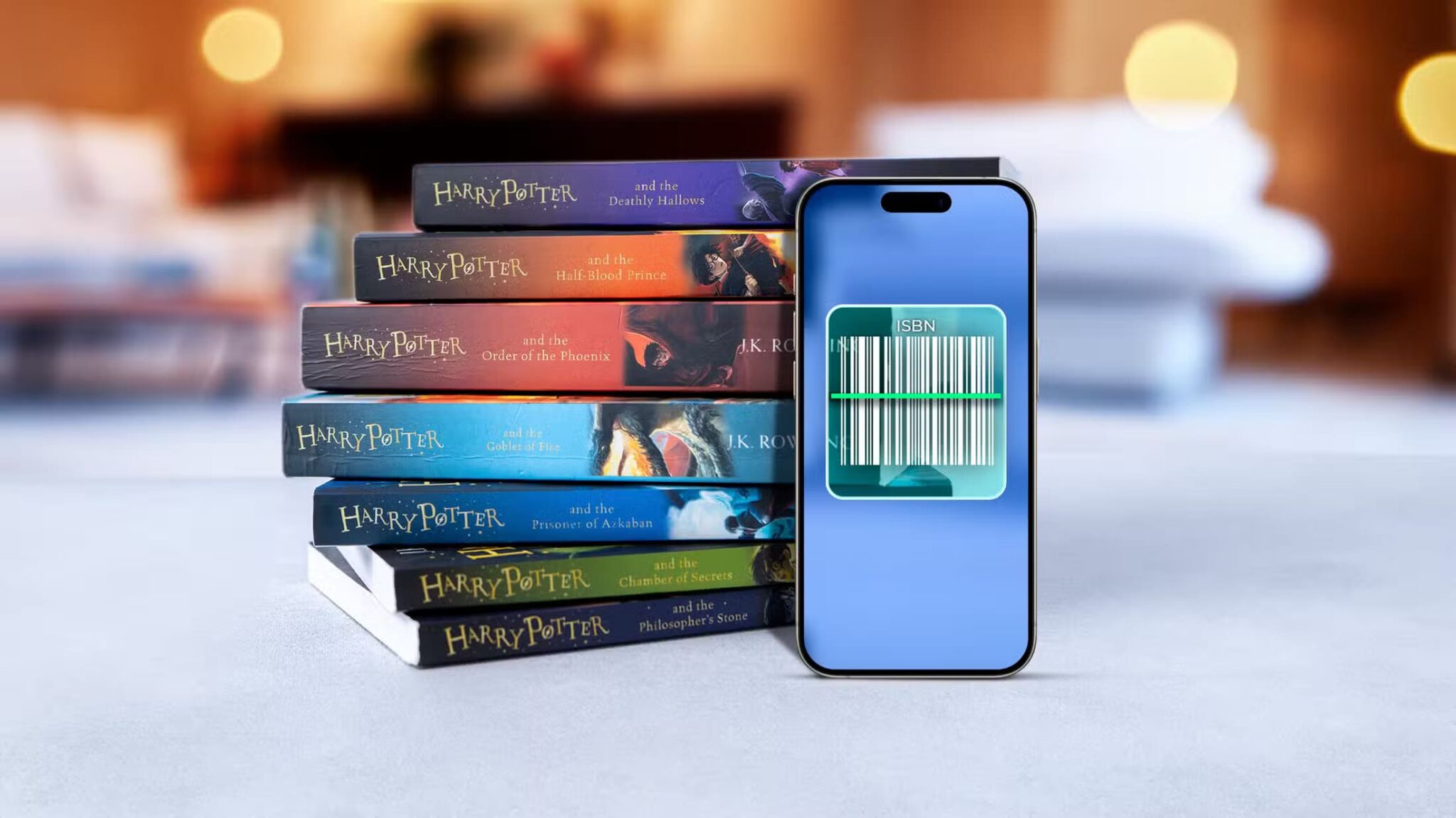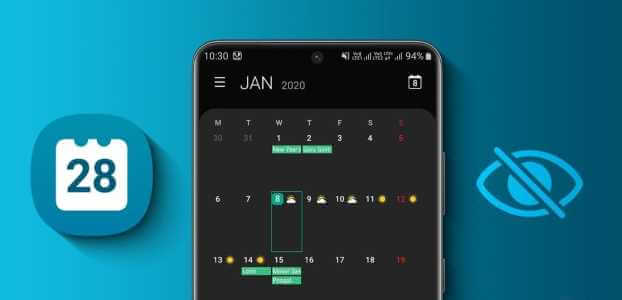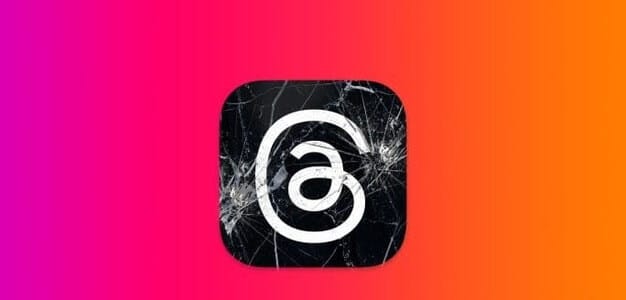10 лучших способов исправить задержку получения писем Gmail на телефоне
Многие инструменты и сервисы претендуют на замену электронной почты, но старая добрая почта по-прежнему важна в нашей жизни. Gmail — популярный почтовый сервис с собственными приложениями для мобильных устройств и планшетов. Однако у него есть ряд недостатков, таких как: Gmail не отправляет письма, وНе загружайте вложенияЗадержка получения писем порой может быть довольно раздражающей и даже смущающей. Вот 10 лучших способов исправить задержку получения писем Gmail на вашем телефоне.
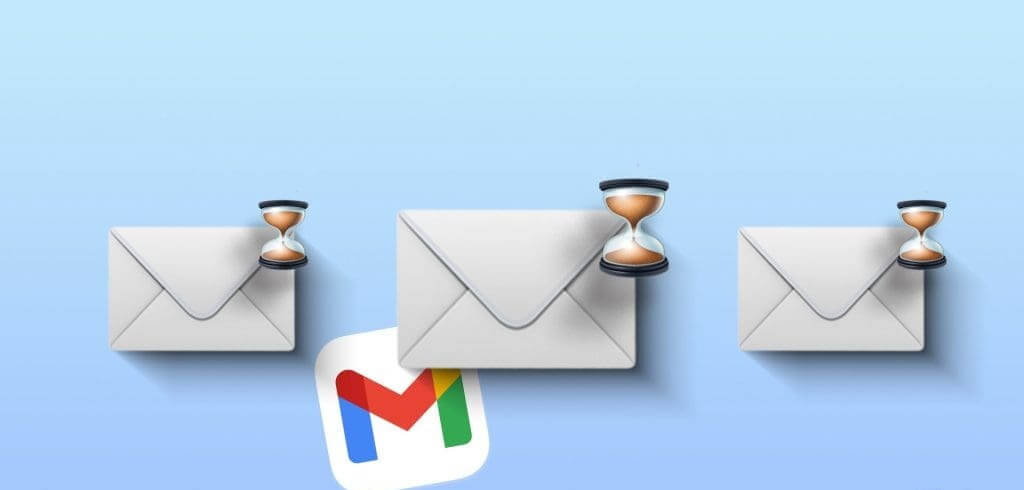
Получение писем с опозданием в Gmail может нарушить ваше общение. Вы можете пропустить важные новости от коллег, сотрудников, банков и т. д. Для начала убедитесь, что на вашем телефоне отключен режим «Не беспокоить» (DND) и дайте соответствующее разрешение на получение уведомлений в режиме реального времени. Теперь давайте раз и навсегда разберёмся с этой проблемой.
1. Проверьте сетевое соединение.
Для начала проверьте сетевое подключение телефона. Если на телефоне возникли проблемы с подключением к сети, вы можете заметить задержку в получении писем от Gmail.
Вам необходимо включить и выключить режим полета через некоторое время, чтобы сбросить сетевое подключение. Пользователи iOS могут получить доступ к этой опции из Пункта управления, а пользователям Android нужно открыть Центр уведомлений.
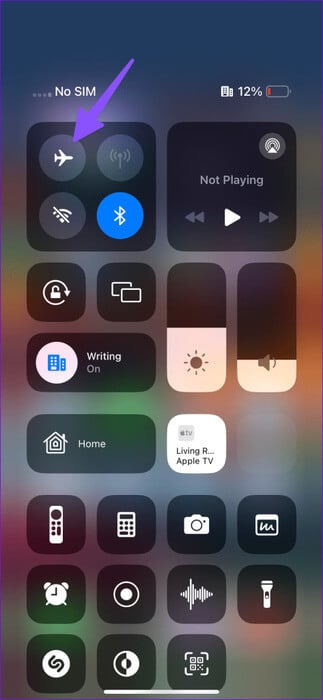
Вы также можете сбросить настройки сети телефона. Ознакомьтесь с нашим специальным руководством.Сбросьте настройки сети.
2. Проверьте наличие свободного места на телефоне.
Если на вашем телефоне мало места в памяти, вы можете не получать письма вовремя. Вот как проверить объём памяти на вашем телефоне.
Шаг 1: Открыть приложение Настройки Перейдите в раздел «Хранилище». Проверьте подробную информацию о хранилище на вашем телефоне.
Шаг 2: Вы можете открыть приложение Файлы Удалите большие файлы и приложения с телефона.
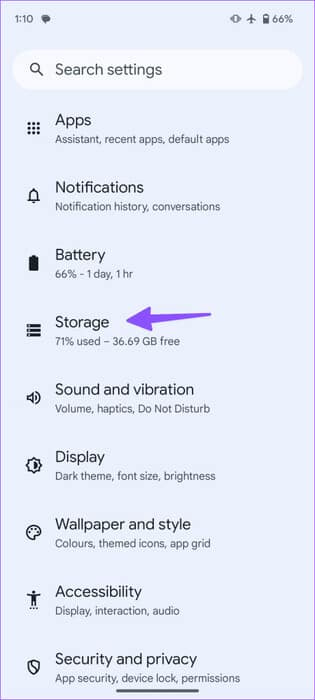
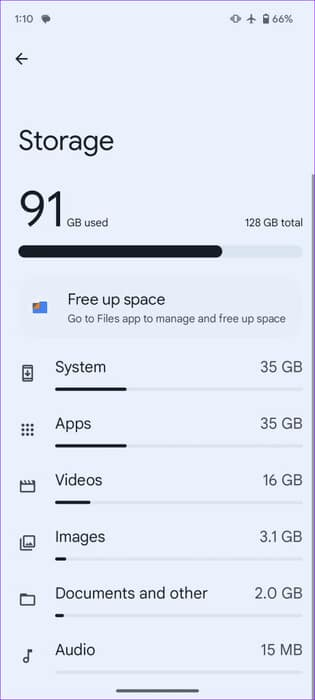
Если у вас iPhone, выполните следующие действия.
Шаг 1: Открыть приложение Настройки и перейти к Год.
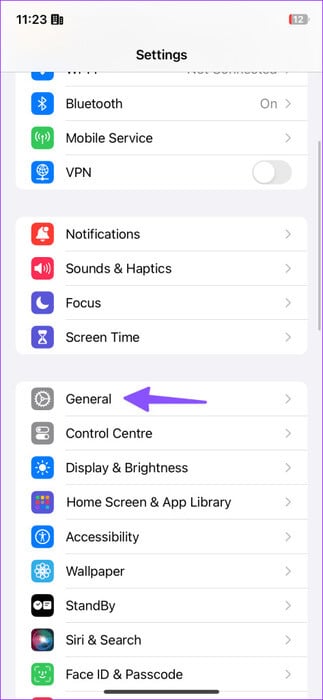
Шаг 2: Найдите Место хранения Ознакомьтесь с подробными данными о пространстве.
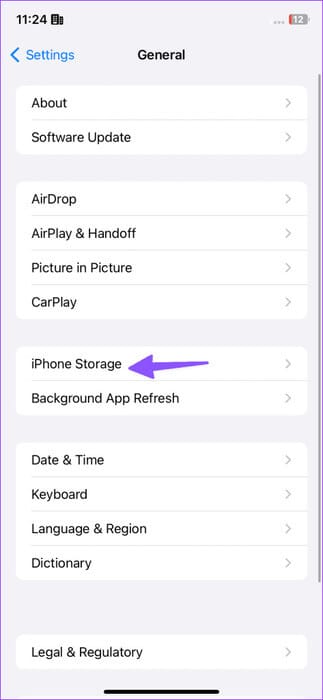
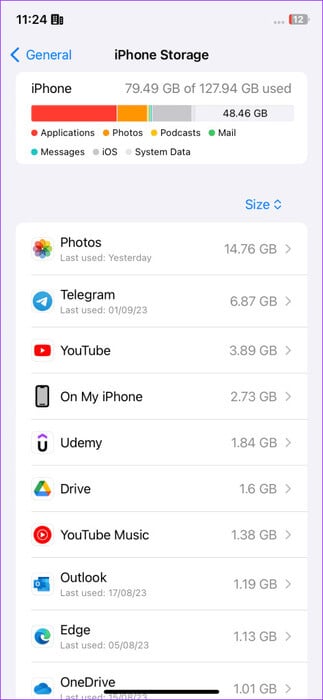
Если у вас мало места в хранилище, ознакомьтесь с нашим специальным руководством:Освободите место на iPhone.
3. Проверьте наличие свободного места в вашем почтовом ящике GMAIL.
Google Диск изначально предоставляет 15 ГБ бесплатного пространства. По умолчанию хранилище делится между Google Фото, Gmail и приложениями для повышения производительности. Если места на Диске мало, Gmail может обрабатывать письма медленно. Вот как это проверить в приложении Gmail на Android и iPhone.
Шаг 1: Запустите приложение Gmail и нажмите на изображение своего профиля в правом верхнем углу. Проверьте. Пространство на диске За ваш счёт.
Шаг 2: Нажмите на него, чтобы проверить свёртывание хранилища. Вы можете нажать на «Уборка пространства» Чтобы проверить предложения поОсвободите место на Диске.
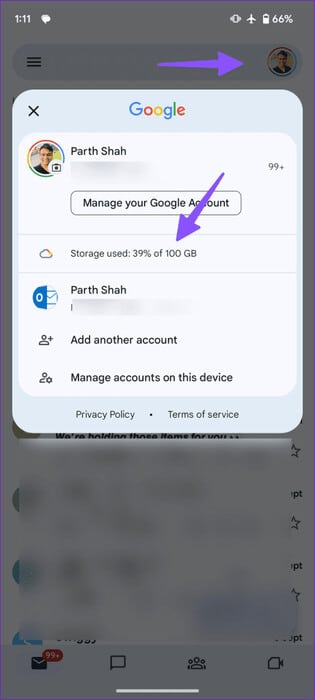
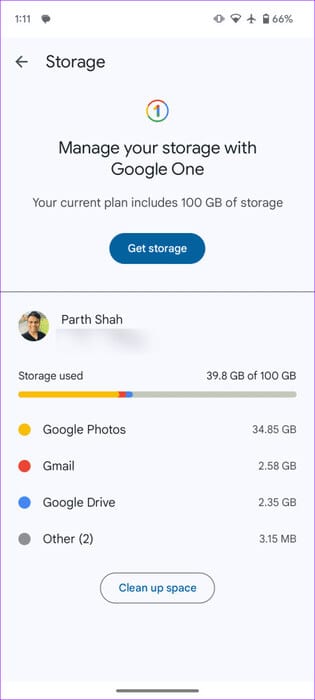
4. Проверьте серверы Gmail.
Если серверы Gmail не работают, у вас могут возникнуть проблемы с получением мгновенных писем. Вы можете перейти по ссылке Downdetector Проверьте Gmail, чтобы подтвердить наличие проблемы. Вы не будете получать письма, пока Google не исправит неполадки на стороне сервера.
5. Отключите и включите синхронизацию для GMAIL (Android)
Чтобы исправить подобные ошибки, вы можете отключить и повторно включить синхронизацию Gmail для своего аккаунта Google. Вот что вам нужно сделать.
Шаг 1: Открыть приложение Настройки На вашем Android-устройстве перейдите в Пароли и учетные записи.
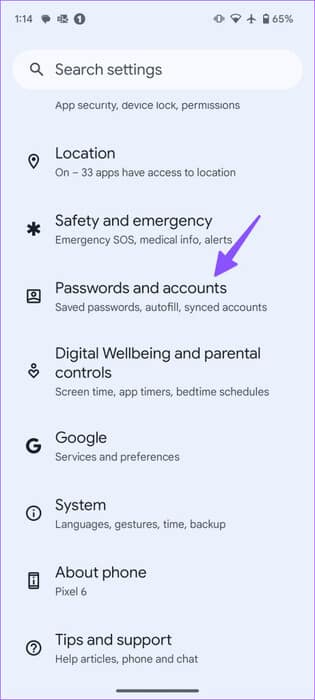
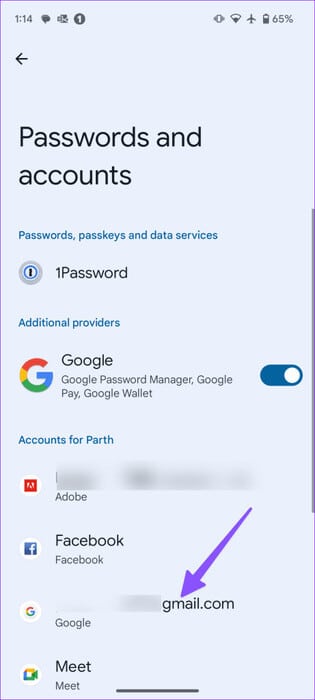
Шаг 2: Выберите свой аккаунт Google и нажмите Синхронизировать аккаунт.
Шаг 3: Отключить синхронизацию Для Gmail и включите его через некоторое время.
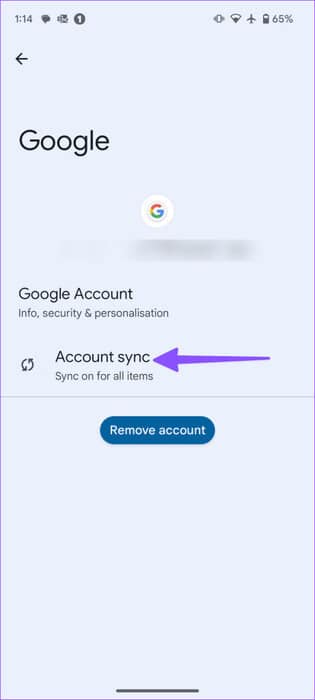
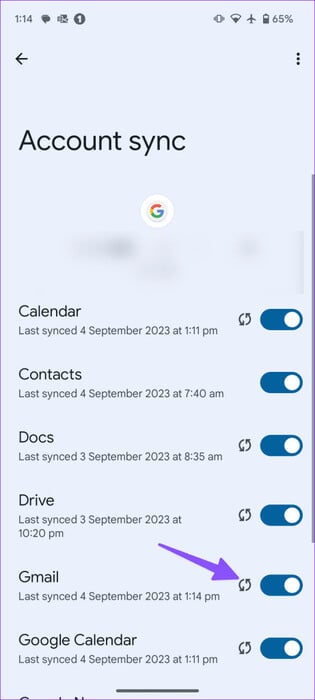
После этого вы будете получать письма в Gmail.
6. Задержки с подключенными учетными записями электронной почты
Если вы подключаете свою учетную запись Outlook, Yahoo или AOL к Gmail, вы можете столкнуться с задержками в получении писем от другого провайдера электронной почты.
7. Предоставьте неограниченное использование данных для Gmail (Android)
Включили ли вы режим экономии данных на своём Android-телефоне? Вы можете заметить некоторые задержки при получении писем в Gmail. Вы можете отключить режим экономии данных или предоставить Gmail разрешение на неограниченное использование данных.
Шаг 1: Длительное нажатие на значок Приложение Gmail Откройте меню информации о приложении на Android.
Шаг 2: Найдите Мобильные данные и Wi-Fi.
Шаг 3: Включить тумблер Разрешить использование данных во время работы Data Saver.
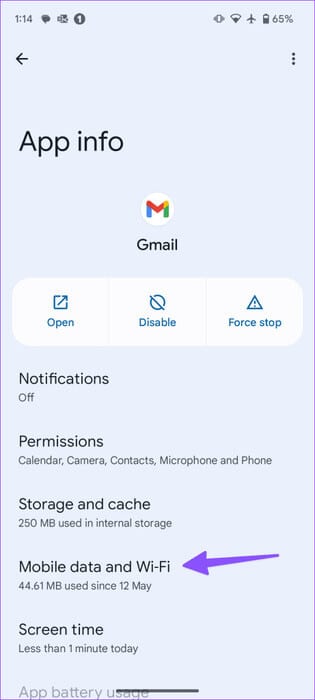
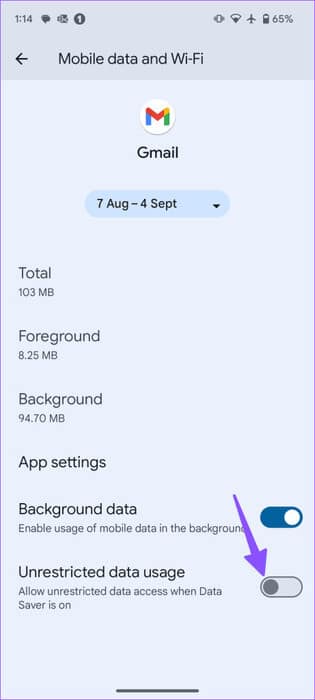
Пользователи iPhone могут открыть приложение «Настройки», перейти к параметру Gmail и проверить, включена ли опция «Фоновое обновление приложений».
8. Включите неограниченное использование батареи в Gmail (Android)
Gmail может работать в активном режиме экономии заряда батареи. Система приостанавливает фоновые процессы при включенном режиме экономии заряда батареи. Для нормальной работы Gmail необходимо разрешить неограниченное использование заряда батареи даже в режиме экономии заряда батареи.
Шаг 1: Перейти к списку Информация о приложении Gmail (См. шаги выше) на Android.
Шаг 2: Прокрутите, чтобы использовать Батарея приложения.
Шаг 3: Нажмите кнопку-переключатель рядом с Несвязанный.
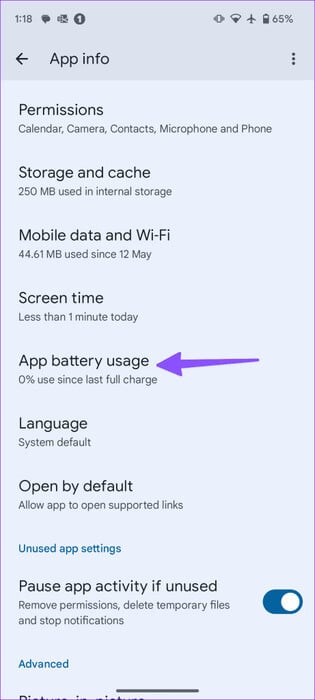
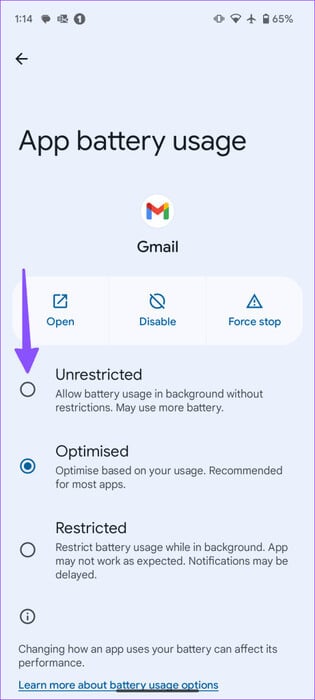
9. Очистите кэш GMAIL
Кэш Gmail часто задерживает входящие письма на вашем телефоне. Вам необходимо очистить кэш Gmail на вашем Android-устройстве и повторить попытку.
Шаг 1: Перейти к списку Информация о приложении Gmail (См. шаги выше.)
Шаг 2: Открыть Хранилище и кеш. Нажмите на делать обзор Кэш из следующего списка.
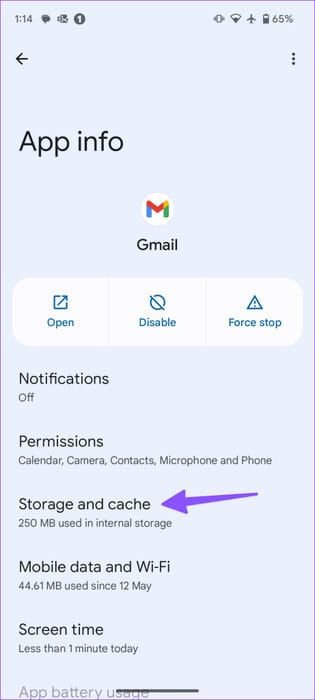
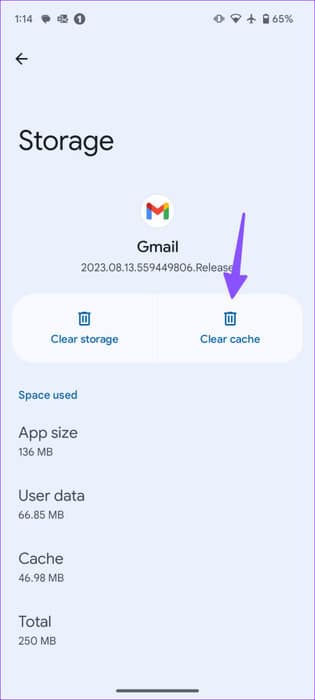
Поскольку на iPhone нет возможности очистить кэш приложения Gmail, вам придется полностью удалить приложение, перезагрузить iPhone и заново установить приложение Gmail.
10. Обновите приложение Gmail.
Устаревшее приложение Gmail часто вызывает подобные проблемы. Поэтому рекомендуется обновить Gmail через Google Play и App Store. Вы можете синхронизировать почту в режиме реального времени.
Получайте сообщения Gmail в режиме реального времени
Если проблема не устранена, замените Gmail на Outlook. Это одна из лучших альтернатив Gmail для частных лиц и компаний.
Удалось ли вам устранить задержку получения писем Gmail на телефоне? Какой способ помог вам? Поделитесь своими результатами в комментариях ниже.